파일 크기를 줄이는 10가지 인기 있는 MP3 압축기(소프트웨어 및 온라인)
음악을 좋아한다면 기기에 많은 노래가 저장되어 있는 것이 일반적입니다. 그러나 노래가 MP3 형식인 경우에도 저장 공간이 많이 필요하며 기기에 다른 파일을 저장할 수 없기 때문에 문제가 될 수 있습니다. 따라서 MP3 압축기를 사용해야 합니다. 이러한 종류의 도구는 모든 MP3 파일을 압축하는 데 도움이 되며, 이는 일부 공간을 절약하는 데 적합한 방법입니다. 이 기사에서는 최고의 MP3 압축기 10가지와 기기에서 잘 작동하는 압축기에 대해 알아보려고 합니다. 시작하자.
가이드 목록
고품질로 MP3 파일을 줄이는 최고의 MP3 압축기 Windows/Mac용 기타 4가지 최고의 MP3 압축기 소프트웨어 MP3 파일을 쉽게 축소할 수 있는 상위 5개 온라인 MP3 압축기 Windows/Mac의 MP3 압축기에 대한 FAQ고품질로 MP3 파일을 줄이는 가장 좋은 방법
파일 크기를 최소화하는 전문 도구만 있으면 됩니다. AnyRec Video Converter 변환을 주 기능으로 하는 올인원 MP3 압축기입니다. 프로그램을 사용하여 한 번에 여러 파일을 변환할 때 더 작은 파일 크기를 얻는 것은 어렵지 않습니다. 또한 소셜 미디어 네트워크에 업로드할 때도 원본 오디오 품질을 유지합니다.
장점
MP3 오디오 파일을 고품질로 더 작은 크기로 압축합니다.
볼륨 부스터, 지연 등과 같은 오디오를 수정하는 편집 도구를 제공합니다.
WAV, AAC, AIFF, FLAC 등과 같은 변환할 다른 오디오 형식을 지원합니다.
MP3 파일의 변경 사항을 한 번에 적용하는 속도가 50배 빨라졌습니다.
단점
선택할 특정 파일 크기를 제공하지 않습니다.
AnyRec 비디오 컨버터로 MP3 파일을 줄이는 방법:
1 단계.장치에 MP3 압축기를 다운로드하고 실행하십시오. 변환하려는 MP3 파일을 선택하려면 창 중앙 부분에 있는 "추가" 버튼을 클릭하세요. 창 왼쪽 상단에 있는 "파일 추가" 버튼을 클릭하여 다른 파일을 추가할 수 있습니다.
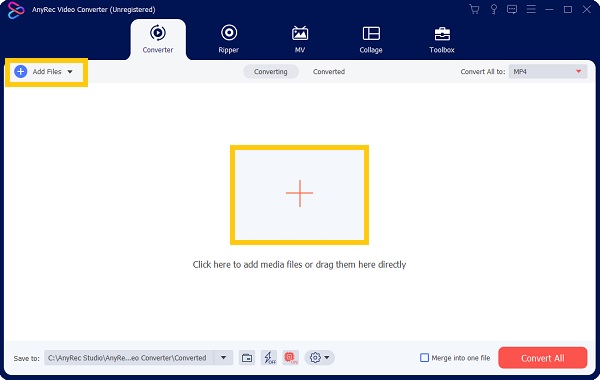
2 단계.파일을 업로드한 후 오른쪽 상단에 있는 "다음으로 모두 변환" 옵션을 클릭하세요. 오디오 부분에서 MP3 형식을 선택합니다. MP3 파일에는 소스와 동일, 고품질, 중간 품질, 낮은 품질 등의 옵션이 있습니다.

3단계."사용자 정의 프로필(기어)" 버튼을 클릭하여 이러한 품질 옵션 중 하나를 사용자 정의할 수도 있습니다. 오디오 샘플 속도, 채널 및 비트 전송률을 낮추어 MP3 파일을 압축할 수 있습니다. 품질 옵션 중 하나로 저장하려면 "새로 만들기" 버튼을 클릭하세요.

4단계.편집이 만족스러우면 왼쪽 하단의 "저장 위치" 버튼을 찾아 지정된 폴더를 선택하세요. 변환 프로세스를 시작하려면 "모두 변환"버튼을 클릭하십시오. 선택한 폴더로 선택한 폴더는 처리가 완료되면 새로 변환된 MP3 파일과 함께 자동으로 나타납니다.

Windows/Mac용 기타 4가지 최고의 MP3 압축기 소프트웨어
1. 대담함
Audacity는 전문적으로 오디오 파일을 수정하는 잘 알려진 응용 프로그램입니다. DJ이거나 음악을 직업으로 삼는 경우 MP3 압축기로 사용하는 경우 이 도구를 잘못 사용할 수 없습니다. 강력한 기능으로 고품질 오디오로 압축된 MP3 파일을 가질 수 있습니다.
- 장점
- 녹음된 또는 기존 MP3 파일을 모두 압축합니다.
- MP3 파일을 최적화하기 위해 최대 320kbps를 제공합니다.
- 단점
- 탐색하기에는 너무 복잡합니다.
- 소프트웨어를 시작할 때 때때로 지연되거나 중단됩니다.
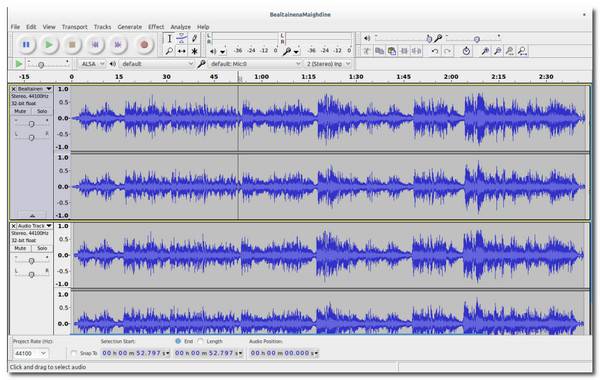
2. Freemake 오디오 변환기
이 소프트웨어는 무료로 다운로드하여 MP3 압축기로 사용할 수 있습니다. Audacity와 달리 Freemake 오디오 변환기는 사용하기 쉽고 초보자에게 친숙합니다. 바로 사용 가능한 설정을 제공하므로 MP3 파일을 압축하기 위해 설정할 필요가 없습니다. MP3 파일을 원본 크기보다 6배 작은 파일 크기로 압축합니다.
- 장점
- 빠른 MP3 압축기.
- FLAC, WMA, WAV 등과 같은 오디오 형식을 지원합니다.
- 단점
- 편집 도구를 제공하지 않습니다.
- 원본 데이터가 손실됩니다.
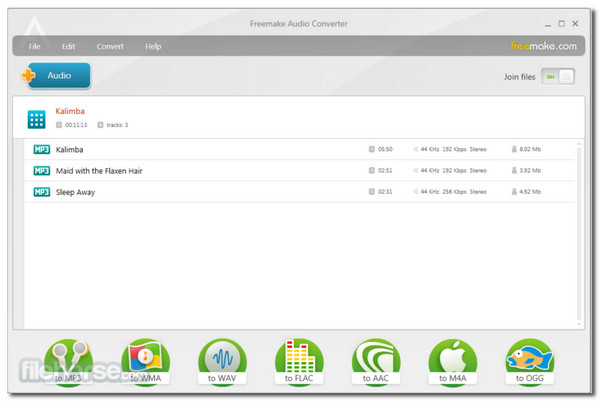
3. VIP 비디오 컨버터
이 MP3 압축기는 다중 압축을 허용하는 유료 소프트웨어입니다. 그것은 좋은 품질의 결과를 생성할 수 있으며 무엇보다 MP3 파일을 60% 파일 크기로 줄이고 MP4 압축 비디오 파일. VIP Video Converter는 또한 모든 압축에 대한 파일 메타데이터를 유지합니다. WAV와 같은 다른 오디오 형식은 압축할 수 없습니다.
- 장점
- 사용하기 쉬운 옵션을 제공합니다.
- 빠른 압축 프로세스.
- 단점
- 너무 기본적인 기능을 제공합니다.
- 다른 오디오 형식을 압축하려면 Pro 버전을 구입해야 합니다.
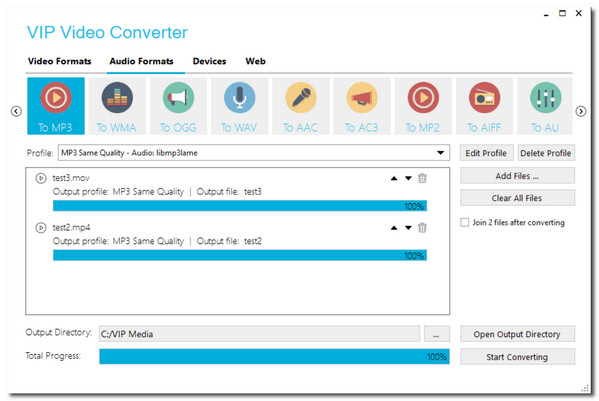
4. 원숭이의 오디오
Monkey's Audio는 Windows 이후 버전에서 잘 작동하는 또 다른 빠른 MP3 압축기입니다. 완전히 무료이며 사용하기 쉽습니다. 직관적인 인터페이스를 통해 한 번에 5개의 MP3 파일을 압축할 때 길을 잃을 일이 없습니다. 그 외에도 이 도구는 더 나은 압축 경험을 제공하는 옵션으로 완벽한 제어를 제공합니다.
- 장점
- 효율적이고 고도로 최적화된 압축.
- 고품질로 압축하십시오.
- 단점
- Mac 사용자는 사용할 수 없습니다.
- 압축할 때 CPU를 너무 많이 사용합니다.
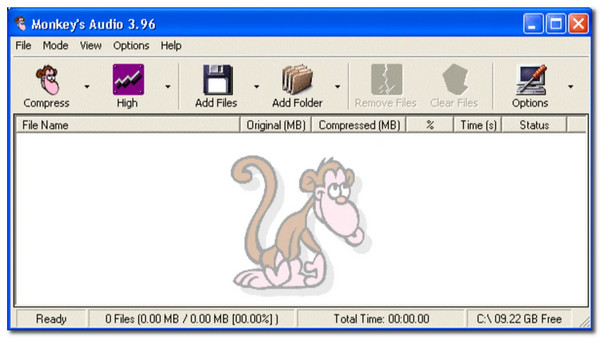
MP3 파일을 쉽게 축소할 수 있는 상위 5개 온라인 MP3 압축기
1. 온라인 변환기
Online Converter를 사용하면 MP3 파일을 빠르고 쉽게 압축할 수 있습니다. MP3 파일에 대한 높은 오디오 품질을 약속하는 동시에 선택할 수 있는 품질 옵션도 제공합니다. 그러나 MP3 압축기는 여전히 가능한 한 파일을 줄입니다. 마음에 들지 않으면 첫 번째 방법을 사용할 수 있습니다.
- 장점
- 간단한 인터페이스.
- 빠른 압축 프로세스.
- 단점
- 암호화 및 보호된 파일은 지원되지 않습니다.
- 때때로 버퍼.

2. 유컴프레스
YouCompress와 같은 온라인 도구는 환상적인 MP3 압축기입니다. 몇 번의 클릭만으로 오디오 파일을 자동으로 압축할 수 있습니다. MP3 파일을 업로드하기만 하면 나머지는 온라인 압축기가 처리합니다.
- 장점
- MP3 파일을 암호화하여 데이터를 보호합니다.
- 하루에 여러 번 압축을 허용하십시오.
- 단점
- 압축률 옵션이 없습니다.
- 보호된 파일의 암호 해독이 없습니다.
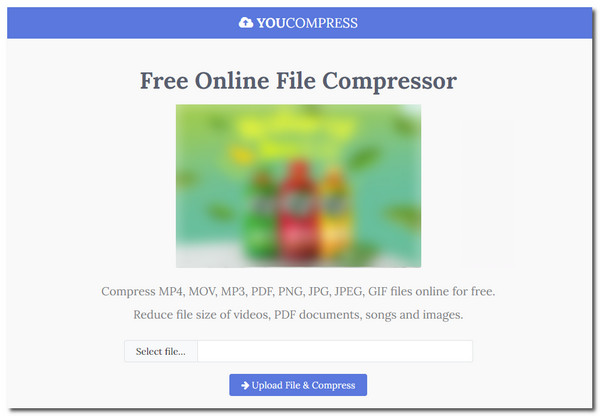
3. MP3작게
이 무료 온라인 MP3 압축기는 웹사이트에 접속할 때 간단한 인터페이스를 가지고 있습니다. 파일을 압축하기 전에 얻을 수 있는 정확한 비트 전송률을 보여줍니다. 또한 Windows, Mac 및 Linux와 같은 모든 운영 체제에서 잘 작동합니다.
- 장점
- 초보자 친화적.
- 빠른 MP3 압축.
- 단점
- 대용량 파일을 압축할 수 없습니다.
- MP3 형식만 지원합니다.
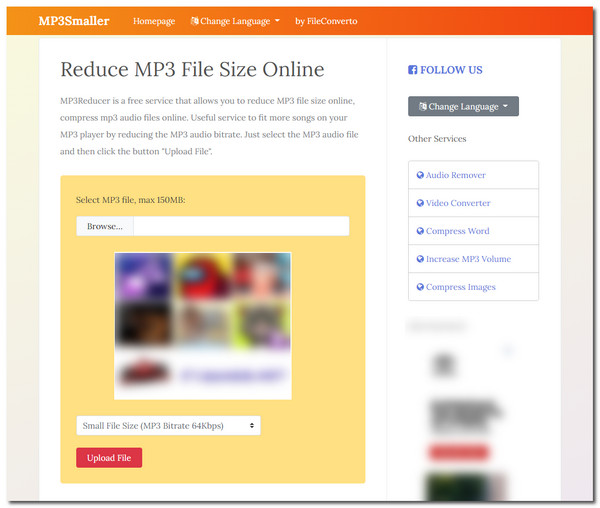
4. 온라인 오디오 변환기
이 고급 MP3 압축기로 MP3 파일을 압축하기 전에 구성하십시오. MP3, OGG, WAV 등과 같은 파일 형식으로 일괄 변환을 지원합니다. 비디오 파일에서 오디오를 추출하여 MP3 파일로 변환하려면 Online Audio Converter를 사용하면 됩니다.
- 장점
- 직관적이고 직관적인 인터페이스.
- ZIP 아카이브에 일괄 변환을 저장합니다.
- 단점
- 팝업 광고.
- 보호된 MP3 파일을 처리할 수 없습니다.
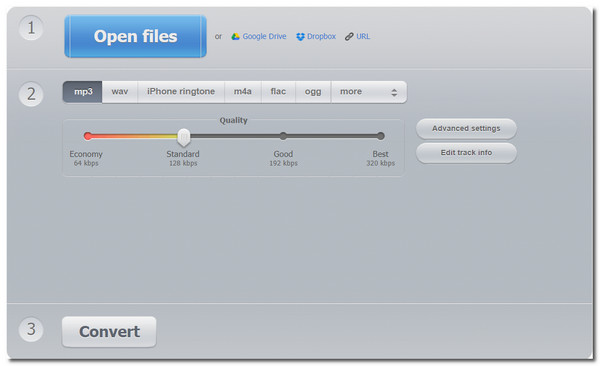
5. 블레이즈 미디어 프로
또 다른 무료 온라인 MP3 압축기는 90년대 인터페이스 스타일의 Blaze Media Pro입니다. 아무리 오래되어 보이지만 이 온라인 도구는 MP3 파일을 원본보다 작은 크기로 최대 60%까지 압축할 수 있습니다. 또한 오디오의 채널, 주파수 등을 선택할 수 있습니다.
- 장점
- 오디오를 위한 다른 오디오 도구를 제공합니다.
- 모든 기능을 무료로 사용할 수 있습니다.
- 단점
- 인터페이스가 오래되었습니다.
- 바로 사용할 수 있는 옵션이 없습니다.
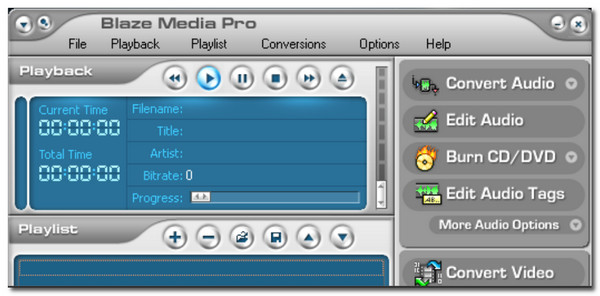
MP3 압축기에 관한 FAQ
-
1. VLC를 사용하여 MP3를 압축하는 방법은 무엇입니까?
장치에서 VLC를 열고 미디어 메뉴로 이동합니다. "변환/저장" 옵션을 선택한 다음 MP3 파일을 선택하세요. 오디오 코덱을 선택하려면 다음 창에서 "프로필" 버튼을 찾으세요. 더 작은 MP3 파일 크기의 경우 44100Hz 미만의 주파수를 선택하세요. 압축을 시작하려면 "시작" 버튼을 클릭하세요.
-
2. Android용 최고의 MP3 압축기는 무엇입니까?
Google Play 스토어에는 수많은 오디오 압축기가 있지만 Audio: MP3 압축기를 사용하여 Android 기기에서 파일을 압축할 수 있습니다. Play 스토어에서 리뷰가 몇 개 없는 새로 개발된 앱입니다.
-
3. MP3 압축은 어떻게 작동합니까?
MP3 파일 압축은 오디오 비트 전송률, 샘플 속도, 채널 및 기타 오디오 설정을 변경하여 작동합니다. 설정을 올바르게 조정하면 오디오 품질을 잃지 않고 더 작은 MP3 파일 크기를 얻을 수 있습니다. 원하는 최상의 결과를 얻으려면 MP3 정보를 아는 것이 좋습니다.
결론
이 기사를 통해 모든 장치에서 사용할 수 있는 필수 MP3 압축기를 배웠습니다. 일부 도구는 특정 운영 체제와만 호환되지만 시도할 수 있는 다른 MP3 압축기가 있습니다. AnyRec Video Converter에는 MP3 파일을 완전히 사용자 정의하여 파일 크기를 최소화할 수 있는 적절한 기능이 있습니다. 지금 다운로드하여 사용해 보세요!
